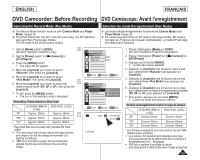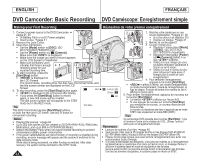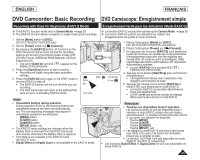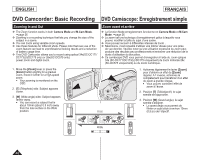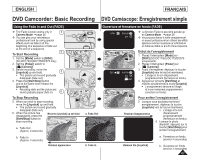Samsung SC DC173U User Manual (ENGLISH) - Page 42
DVD Camcorder: Before Recording, DVD Caméscope: Avant l'enregistrement
 |
UPC - 036725301726
View all Samsung SC DC173U manuals
Add to My Manuals
Save this manual to your list of manuals |
Page 42 highlights
ENGLISH FRANÇAIS DVD Camcorder: Before Recording DVD Caméscope: Avant l'enregistrement When using a New Disc: Formatting a new Disc Formatting may be required if a new disc is inserted. Recognition of the disc will start. For a DVD-R/+R DL disc: Formatting will automatically begin. For a DVD-RW disc: You are prompted with the message. Les nouveaux disques : Formatage d'un nouveau disque Un formatage peut être nécessaire si vous insérez un disque neuf dans l' appareil. Le processus de reconnaissance du disque commence. Les disques DVD-R/+R DL: Le formatage est lancé automatiquement. Les disques DVD-RW: Le message de commande s' affiche. Video (Video Mode) :If the disc has been Differences between Video and VR mode finalized, you will be able to play the disc on most DVD Players/Recorders. VR (VR Mode) : You can edit the disc on a DVD Camcorder, but playback is only possible on a DVD Recorder that supports VR mode. SP Disc is not formatted. Format? Video VR Cancel Les différences entre les modes Video et VR Video (Mode Vidéo) : Vous pouvez lire le disque sur la plupart des lecteurs ou graveurs DVD s'il est finalisé. VR (Mode VR) : Vous pouvez éditer un disque sur un DVD avec caméscope, mais la lecture n' est possible que sur un graveur DVD pouvant accueillir le mode VR. Refer to page 11 for Finalized disc compatibility. Reportez-vous à la page 11 pour les détails sur la compatibilité des disques finalisés. Move the [Joystick] left or right to select or Déplacez le [Joystick] vers la droite ou vers la gauche , then press [Joystick]. Please refer to page 123 for disc type descriptions [Joystick]. Veuillez vous reporter à la page 123 pour la description des types de disque et leur utilisation. Une fois le formatage effectué, le message s'affiche. Si vous sélectionnez le message s'affiche. appear. Formatting a new disc is required to record on it. To format later, Vous devez formater un disque neuf avant de pouvoir enregistrer. Pour use the menu. page 79 For a DVD+RW disc: You are prompted with the message. Move the [Joystick] left or right to select , then press [Joystick]. Upon completion the message will appear. formater ultérieurement, utilisez le menu . page 79 Les disques DVD+RW: message de commande s'affiche. Déplacez le [Joystick] vers la droite ou vers la gauche pour sélectionner , puis appuyez sur [Joystick]. Une fois le formatage effectué, le message s'affiche. If you select , the warning message will appear. Si vous sélectionnez le message s'affiche. Formatting a new disc is required to record on it. To format later, use the Vous devez formater un disque neuf avant de pouvoir enregistrer. Pour menu. page 79 formater ultérieurement, utilisez le menu . page 79 Removing a Disc 1. Push the [OPEN] switch in the direction of the arrow. The disc cover will partially open. 2. Gently open the cover the rest of the way by hand. 3. Remove the disc. While pushing down the center portion of the disc spindle, pick up the disc by the edges to remove. 4. Gently push the section marked [PUSH CLOSE] on the disc cover to close it. Note The Finalize/Format functions are not available at battery level and . Retrait d'un disque 1. Poussez l'interrupteur [OPEN] dans la direction indiquée par la flèche. Le couvercle du compartiment à disque s'ouvrira partiellement. 2. Ouvrez doucement et complètement le couvercle à la main. 3. Retirez le disque. Tout en gardant un doigt appuyé sur la partie centrale de la platine, saisissez le disque par ses bords pour le retirer. 4. Appuyez doucement sur la section du couvercle inscrite [PUSH CLOSE] pour le refermer. Remarque Les fonctions Finalize et Format ne sont pas disponibles si le niveau de charge est à et . 42